搜狗浏览器怎么设置主页 搜狗浏览器修改主页方法教程
摘要:搜狗浏览器修改主页方法教程看到搜狗浏览器右上角的“工具”,点击打开:再打开工具里的“搜狗高速浏览器选项&...
搜狗浏览器修改主页方法教程
看到搜狗浏览器右上角的“工具”,点击打开:

再打开工具里的“搜狗高速浏览器选项”:
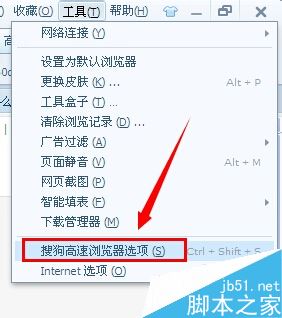
在打开页面的常规里,看到启动设置,默认是选择第一个,我们点击一下“自定义网址”:
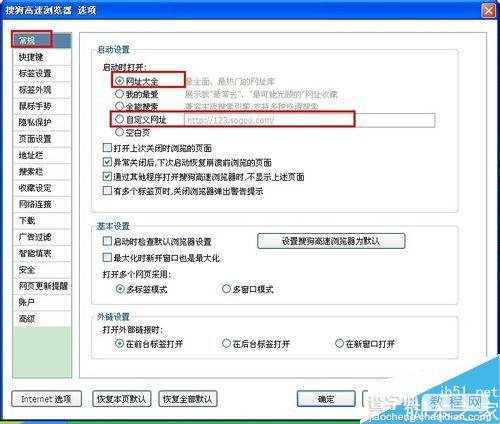
把自定义网址里的网址修改为你想要的,比如百度首页,再点击确定:
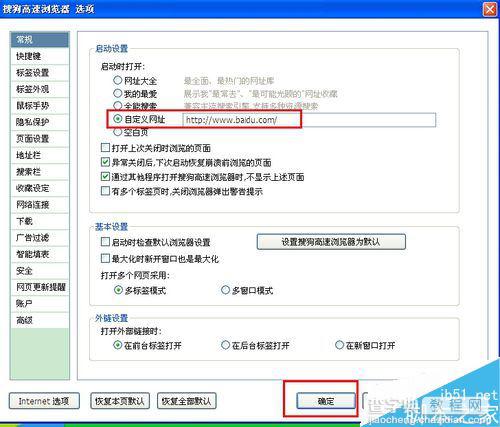
这样再点击主页或打开搜狗浏览器时就是出现你设置的网址了:

相关阅读:
搜狗浏览器中劫持主页的恶意文件怎么查找清理
搜狗浏览器的缓存文件夹在哪 怎么查找搜狗浏览器的缓存文件
【搜狗浏览器怎么设置主页 搜狗浏览器修改主页方法教程】相关文章:
★ 360手机浏览器怎么切换成电脑网页模式 手机浏览器切换成电脑网页模式教程
★ 360浏览器微博提醒如何设置 360浏览器微博提醒设置教程
★ 谷歌浏览器Chrome隐私浏览怎么设置? 谷歌浏览器Chrome隐私设置教程
